mac字体怎么安装
安装新字体到macOS系统分为三种主要方式,每种方式都有详细操作步骤:
通过字体册安装(推荐方式) - 下载字体文件(.ttf/.otf格式) - 双击字体文件自动启动字体册应用 - 点击窗口右下角"安装字体"按钮 - 安装完成后字体将出现在所有应用程序的字体列表中
手动安装到系统字体库 - 访达中按下Command+Shift+G - 输入路径:/Library/Fonts(系统级)或~/Library/Fonts(用户级) - 将字体文件直接拖入该文件夹 - 可能需要重启正在运行的应用程序才能识别新字体
通过第三方字体管理工具 - 推荐使用Font Book(系统自带)或RightFont等专业工具 - 打开工具后通过"文件>添加字体"导入 - 可创建字体集进行分类管理 - 支持启用/禁用字体避免系统负担
注意事项: - 安装前建议检查字体文件完整性 - 商业字体需确保拥有合法授权 - 系统更新可能影响某些特殊字体的兼容性 - 用户级安装仅对当前账户有效
字体安装后如果未立即显示:
- 退出并重新打开应用程序
- 在终端运行atsutil databases -remove重置字体缓存
- 检查字体册中字体状态是否为"已启用"
mac字体安装后怎么应用?
在macOS系统中安装新字体后,可通过以下步骤应用字体:
验证字体安装 - 打开「字体册」应用(位于/应用程序/实用工具/) - 在左侧边栏选择「所有字体」或「用户字体」 - 检查新安装字体是否出现在列表中,状态应显示为「已启用」
系统级应用 - 注销并重新登录用户账户 - 或重启电脑使字体全局生效
应用软件内使用 - 关闭并重新打开需要使用该字体的应用程序 - 在软件字体菜单中选择新安装的字体 - 部分专业设计软件(如Adobe系列)可能需要通过「首选项」>「字体」手动刷新字体列表
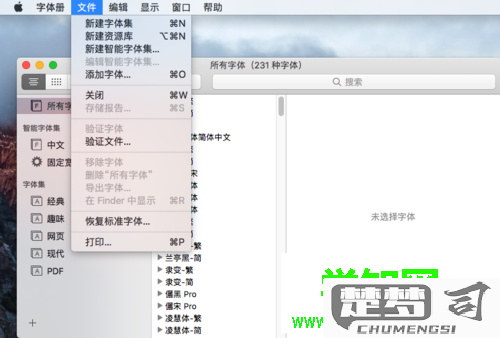
特殊情况处理 - 若字体未显示:检查字体格式(支持.ttf/.otf/.ttc) - 冲突处理:删除~/Library/Fonts/下的重复字体文件 - 权限问题:右键字体文件 >「显示简介」> 确保当前用户有读写权限
终端强制刷新(高级用户) - 打开终端输入:
atsutil databases -remove- 重启后运行:atsutil server -shutdown && atsutil server -ping
建议优先使用字体册管理字体,避免直接复制字体文件到系统目录。某些网页设计软件可能需要将字体文件嵌入项目才能正常显示。
mac系统字体安装位置在哪里?
Mac系统字体安装位置主要分为以下几个目录,适用于不同用户范围:
系统级字体(所有用户可用) - 路径:
/System/Library/Fonts/- 权限:需要管理员密码才能修改 - 说明:存放macOS系统核心字体,不建议手动修改本地用户字体(当前用户可用) - 路径:
~/Library/Fonts/(波浪线代表用户主目录) - 权限:用户可自由管理 - 说明:最常用的安装位置,字体仅对当前用户生效网络管理员字体(企业环境) - 路径:
/Network/Library/Fonts/- 权限:网络管理员管理 - 说明:企业网络环境中共享的字体应用程序私有字体 - 路径:
/Applications/AppName.app/Contents/Resources/Fonts/- 说明:某些应用程序自带的专用字体
查看已安装字体的方法:
- 使用字体册应用(Command+空格搜索"字体册")
- 在终端执行:system_profiler SPFontsDataType
字体安装建议:
1. 普通用户推荐使用~/Library/Fonts/目录
2. 安装时可直接双击字体文件选择"安装"
3. 系统更新可能会重置/System/Library/Fonts/的内容
注意事项: - 修改系统字体目录可能影响系统稳定性 - 用户字体目录如果不存在可手动创建 - 安装后可能需要重启应用才能生效
mac字体安装失败怎么办?
排查步骤与解决方案
检查字体文件完整性 - 右键点击字体文件 → 选择"打开方式" → 使用"字体册"预览 - 正常字体应显示完整字符集,损坏文件会提示"无效字体" - 解决方案:重新下载字体(推荐官网源)
验证字体格式兼容性 - macOS支持:.ttf/.otf/.ttc - 遇到.ttc集合文件时,可用FontForge提取单个字体 - Windows专用.fon/.fnt需转换格式
权限问题处理 - 打开终端执行:
ls -l /Library/Fonts- 确认字体文件权限为"-rw-r--r--" - 修复命令:sudo chmod 644 /字体路径/字体名.ttf字体冲突检测 - 打开字体册 → 点击"所有字体" - 输入新字体名称搜索,重复字体会显示黄色警告标志 - 右键冲突字体选择"停用"
系统级解决方案 - 安全模式安装:重启按住Shift → 登录后安装字体 - 清理字体缓存:
`bash sudo atsutil databases -remove sudo atsutil server -shutdown sudo atsutil server -ping`特殊情形处理 - 企业环境:需管理员权限安装到/Library/Fonts - 用户级安装:拖拽到~/Library/Fonts(需显示隐藏文件夹) - SIP保护导致失败时:临时关闭SIP(不推荐长期使用)
验证安装成功
- 终端执行:system_profiler SPFontsDataType | grep "字体名"
- 成功安装会返回完整路径
备选方案 - 使用Typeface等字体管理软件 - 虚拟机安装Windows系统处理特殊字体
